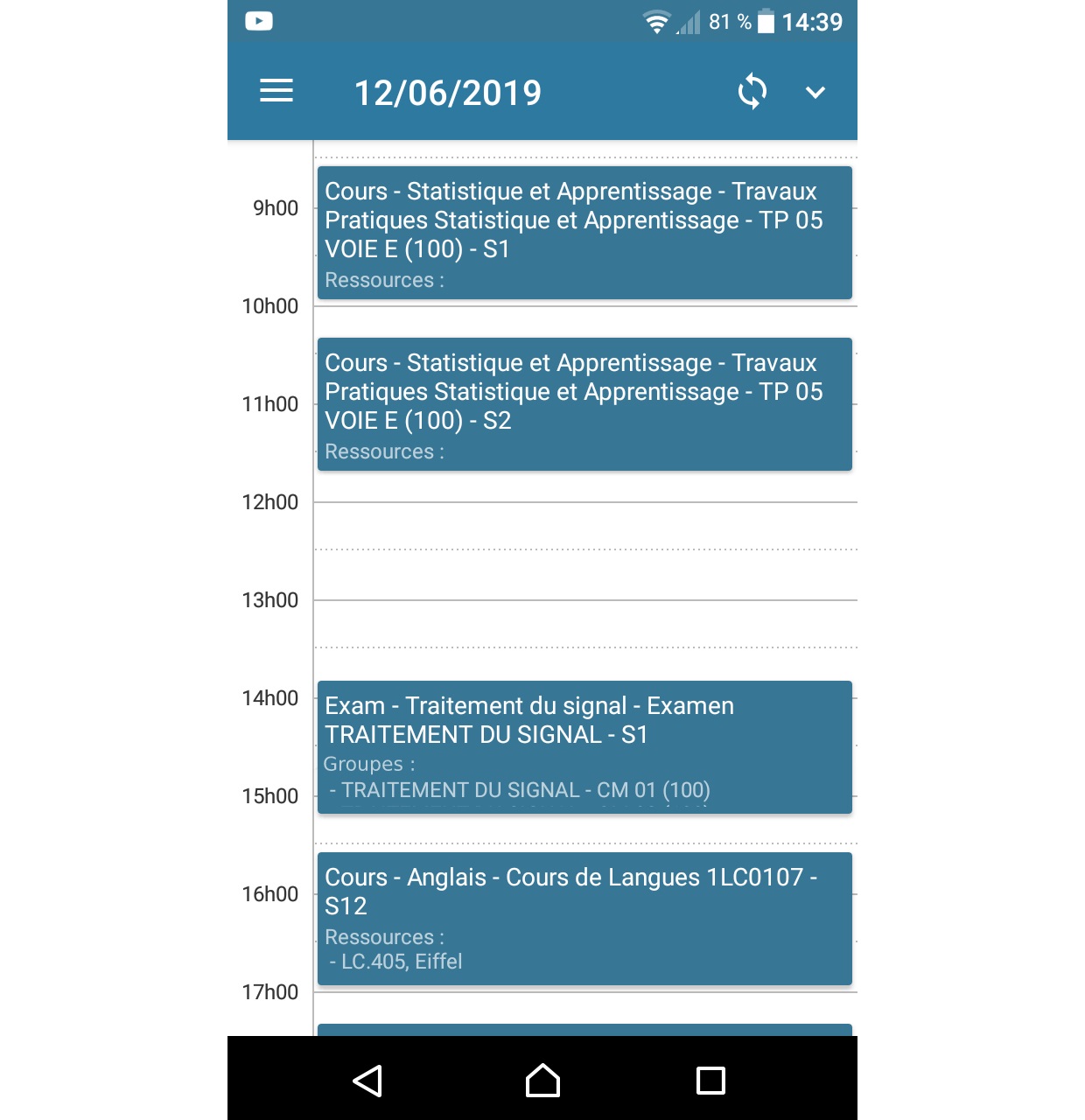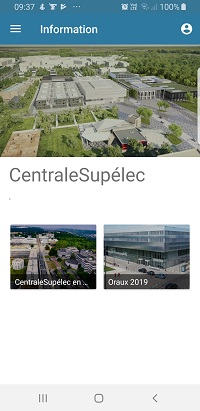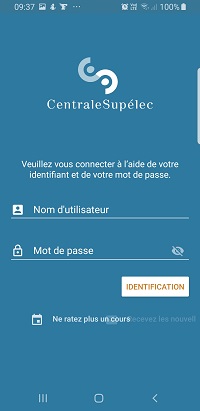Geode - Portail Élèves
Geode est le Portail Scolarité de CentraleSupélec. Il vous permet de :
- Effectuer votre inscription administrative et payer vos droits d'inscription
- Consulter votre emploi du temps
Authentification
Pour accéder au portail Geode, rendez-vous sur https://geode.centralesupelec.fr et authentifiez-vous :
- Si vous avez déjà un compte CentraleSupélec, cliquez sur le bouton bleu "CentraleSupélec" puis entrez votre adresse email et mot de passe.
- Si vous n'avez pas encore de compte CentraleSupélec, cliquez lors de votre toute première connexion sur "initialiser son mot de passe Geode" puis entrez votre adresse email personnelle pour recevoir un email d'initialisation. Une fois le mot de passe initialisé, vous pouvez vous authentifier. Pour cela, rendez-vous sur le portail d'authentification de Geode, entrez votre adresse email personnelle dans le champ "identifiant" et votre mot de passe Geode dans le champ "Mot de passe", puis cliquez sur "se connecter".
N.B : Une fois votre compte CentraleSupélec obtenu, vous devez vous authentifier dans Geode avec celui-ci uniquement. Vous ne pourrez plus utiliser votre adresse email personnelle et le mot de passe associé.
Emploi du temps
Vous pouvez également consulter votre emploi du temps Geode sur d’autres plateformes. Pour retrouver votre emploi du temps Geode :
- Dans votre calendrier Outlook ou Google Calendar, vous pouvez consulter le tutoriel disponible sur cette page.
- Dans l’application Campass, vous devez vous authentifier avec votre compte CentraleSupélec :
|
|
|
Sur la page d’accueil, appuyez sur l’icône "personne" en haut à droite de la page, puis déroulez les CGU jusqu’au bas de la page pour pouvoir cliquer sur "accepter". Saisissez votre adresse email et votre mot de passe CentraleSupélec puis appuyez sur "identification" pour vous connecter.
Vous pourrez alors accéder à votre emploi du temps depuis le tableau de bord en appuyant sur l’icône "prochain cours" du menu défilant de la page d’accueil, ou accéder au menu en appuyant sur l’icône en haut à gauche (3 tirets horizontaux), puis en vous rendant sur "mon emploi du temps".